ทำไมฉันแชร์โพสต์ Facebook ของฉันไปที่ Instagram ไม่ได้
เบ็ดเตล็ด / / March 19, 2022
การเป็นส่วนหนึ่งของระบบนิเวศของ Facebook ทำให้ Instagram รวม Messenger ไว้ข้างในอย่างแน่นหนา นอกจากนี้คุณยังสามารถแชร์โพสต์ Facebook ของคุณกับบัญชี Instagram ได้อย่างง่ายดายและในทางกลับกัน ในบางครั้ง การผสานรวมล้มเหลวในการทำงาน 
วิธีแก้ไขโพสต์ Facebook ที่ไม่แชร์ไปยัง Instagram มีดังนี้
1. เปิดใช้งานการสลับบัญชี Instagram ใน Facebook
มาดูพื้นฐานกันก่อน คุณต้องแน่ใจว่า การแชร์อินสตาแกรม เปิดใช้งานการสลับในแอพ Facebook สำหรับ iPhone และ Android ทำตามขั้นตอนด้านล่าง
ขั้นตอนที่ 1: เปิดแอพ Facebook บน iPhone หรือ Android ของคุณ
ขั้นตอนที่ 2: แตะที่สร้างพื้นที่โพสต์

ขั้นตอนที่ 3: เมื่อคุณเขียนการอัปเดตแล้ว ให้แตะที่ไอคอน Instagram เล็กๆ ที่มีรายการดรอปดาวน์ที่ด้านบน

ขั้นตอนที่ 4: เปิดใช้งานการสลับการแชร์ไปยัง Instagram จากเมนูต่อไปนี้

2. เพิ่มบัญชี Instagram ไปที่ Facebook
หากคุณไม่เห็นบัญชี Instagram ของคุณบน Facebook คุณมีตัวเลือกในการเพิ่มด้วยตนเอง นี่คือสิ่งที่คุณต้องทำ
ขั้นตอนที่ 1: เปิด Facebook และสร้างโพสต์
ขั้นตอนที่ 2: เลือกไอคอน Instagram ที่ด้านบนและแตะที่ Accounts Center จากเมนู Sharing to Instagram


ขั้นตอนที่ 3: ไปที่เมนูบัญชีและโปรไฟล์
ขั้นตอนที่ 4: เลือก เพิ่มบัญชี และลงชื่อเข้าใช้ด้วยข้อมูลประจำตัวบัญชี Instagram ของคุณ


ขั้นตอนที่ 5: เมื่อคุณเพิ่มบัญชีแล้ว คุณสามารถกลับไปที่ศูนย์บัญชีแล้วแตะเรื่องราวและการแชร์โพสต์


ขั้นตอนที่ 6: เลือกบัญชี Facebook ของคุณและตรวจสอบให้แน่ใจว่าแอพแสดงบัญชี Facebook และ Instagram ที่เกี่ยวข้องเพื่อแชร์เนื้อหา
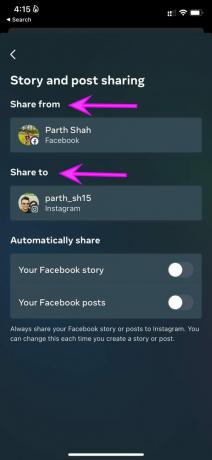
ตอนนี้คุณได้ตั้งค่าสิทธิ .แล้ว บัญชี Instagram ใน Facebookแอพจะแชร์เรื่องราว Facebook และโพสต์ทั้งหมดของคุณไปยังแพลตฟอร์มโซเชียล
3. เปิดใช้งานการแชร์อัตโนมัติใน Facebook
คุณมีตัวเลือกในการแชร์โพสต์และเรื่องราวของ Facebook ไปยัง Instagram โดยอัตโนมัติเช่นกัน มาเปิดใช้งานการสลับจากศูนย์บัญชี
ขั้นตอนที่ 1: จากหน้าแรกของ Facebook ให้แตะที่สร้างโพสต์
ขั้นตอนที่ 2: เลือกไอคอน Instagram และแตะที่ศูนย์บัญชี


ขั้นตอนที่ 3: แตะที่ 'การแชร์เรื่องราวและโพสต์' จากนั้นเลือกบัญชี Facebook ของคุณจากหน้าจอถัดไป


ขั้นตอนที่ 4: เปิดใช้งานตัวเลือกการแชร์อัตโนมัติสำหรับ Facebook Story และโพสต์

4. ลบและเพิ่มบัญชี Instagram ใน Facebook
บางทีคุณอาจเปลี่ยนรหัสผ่าน Instagram หรือเปิดใช้งาน 2FA (การตรวจสอบสิทธิ์แบบสองปัจจัย) สำหรับบัญชีของคุณ Facebook อาจประสบปัญหาขณะพยายามแชร์โพสต์ของคุณบน Instagram
คุณต้องลบบัญชี Instagram ปัจจุบันและเพิ่มอีกครั้ง
ขั้นตอนที่ 1: ไปที่เมนูสร้างโพสต์บน Facebook และเลือกไอคอน Instagram ที่ด้านบน
ขั้นตอนที่ 2: ไปที่ศูนย์บัญชี และเลือกเมนูบัญชีและโปรไฟล์


ขั้นตอนที่ 3: แตะที่บัญชี Instagram ของคุณและลบออกจากศูนย์บัญชี
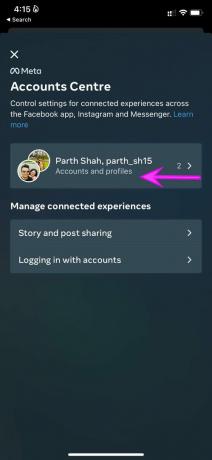
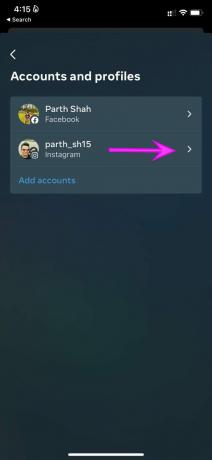
ขั้นตอนที่ 4: ย้ายไปที่เมนูก่อนหน้าแล้วแตะที่เพิ่มบัญชี
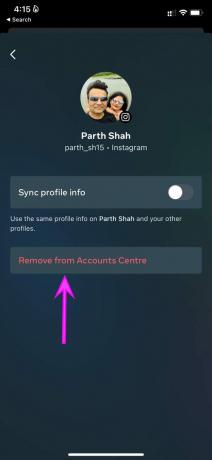

เพิ่มบัญชี Instagram ของคุณด้วยข้อมูลประจำตัวใหม่และคุณก็พร้อมแล้ว
5. ออกจากระบบและลงชื่อเข้าใช้อีกครั้ง
คุณต้องออกจากระบบบัญชีปัจจุบันและลงชื่อเข้าใช้ใหม่อีกครั้ง
ขั้นตอนที่ 1: เปิด Facebook แล้วแตะที่เมนูแฮมเบอร์เกอร์
ขั้นตอนที่ 2: เลื่อนลงและเลือกปุ่มออกจากระบบ

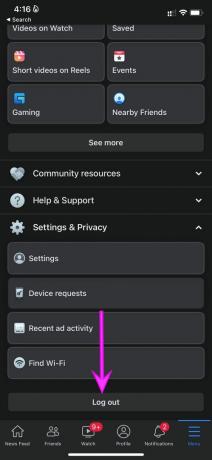
ลงชื่อเข้าใช้ด้วยบัญชีเดียวกันและลองแชร์โพสต์ Facebook ไปยัง Instagram
คุณสามารถใช้เคล็ดลับเดียวกันกับบัญชี Instagram ของคุณได้เช่นกัน
ขั้นตอนที่ 1: เปิด Instagram บนโทรศัพท์ของคุณแล้วไปที่แท็บบัญชี
ขั้นตอนที่ 2: แตะที่เมนูแฮมเบอร์เกอร์ที่ด้านบนและเลือกการตั้งค่า
ขั้นตอนที่ 3: ออกจากระบบจากบัญชี Instagram ของคุณ ลงชื่อเข้าใช้อีกครั้ง


6. ตรวจสอบเซิร์ฟเวอร์ Instagram
หากเซิร์ฟเวอร์ Instagram มีวันหยุด คุณจะประสบปัญหาในการแชร์โพสต์บน Facebook สามารถเยี่ยมชม Downdetector และค้นหาอินสตาแกรม หากผู้อื่นประสบปัญหาเดียวกัน คุณจะสังเกตเห็นกราฟการหยุดทำงานที่สูง
รอให้ Instagram แก้ไขปัญหาจากจุดสิ้นสุด จากนั้นคุณจะเห็นโพสต์ Facebook ของคุณปรากฏบนฟีด Instagram
7. อัพเดทเฟสบุ๊ค
แอพ Facebook ที่ล้าสมัยบน iPhone หรือ Android ของคุณอาจเป็นต้นเหตุที่แท้จริงที่อยู่เบื้องหลังปัญหาในการแชร์ Instagram
บริษัทมักออกบิลด์แอพใหม่เพื่อปรับปรุงความน่าเชื่อถือและแก้ไขจุดบกพร่อง ไปที่ App Store หรือ Google Play Store และอัปเดต Facebook เป็นเวอร์ชันล่าสุด
จัดการบัญชีโซเชียลของคุณอย่างมีสไตล์
มันค่อนข้างง่ายในการจัดการบัญชี Facebook และ Instagram ของคุณด้วยการรวมเข้าด้วยกัน แอพไม่สามารถแชร์โพสต์บน Instagram อาจทำให้คุณมีเวิร์กโฟลว์ที่ใช้งานไม่ได้ ทำตามเทคนิคข้างต้นแล้วเริ่มโพสต์โพสต์บน Facebook บน Instagram โดยไม่สะดุด
วิธีใดที่เหมาะกับคุณในการแก้ไขปัญหา แบ่งปันสิ่งที่คุณค้นพบในความคิดเห็นด้านล่าง
ปรับปรุงล่าสุดเมื่อ 14 มีนาคม 2565
บทความข้างต้นอาจมีลิงค์พันธมิตรที่ช่วยสนับสนุน Guiding Tech อย่างไรก็ตาม ไม่กระทบต่อความถูกต้องด้านบรรณาธิการของเรา เนื้อหายังคงเป็นกลางและเป็นของแท้

เขียนโดย
Parth เคยทำงานที่ EOTO.tech ซึ่งครอบคลุมข่าวเทคโนโลยี ปัจจุบันเขาทำงานอิสระที่ Guiding Tech เกี่ยวกับการเปรียบเทียบแอป บทช่วยสอน เคล็ดลับและกลเม็ดของซอฟต์แวร์ และเจาะลึกลงไปในแพลตฟอร์ม iOS, Android, macOS และ Windows



